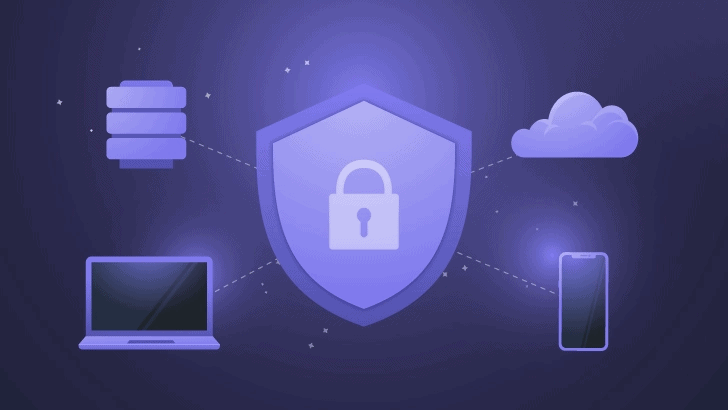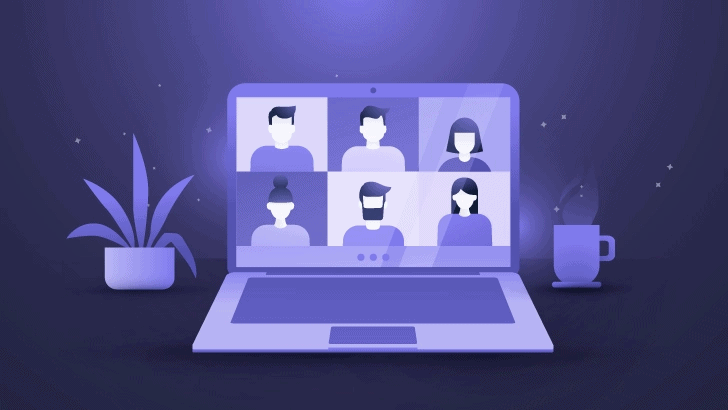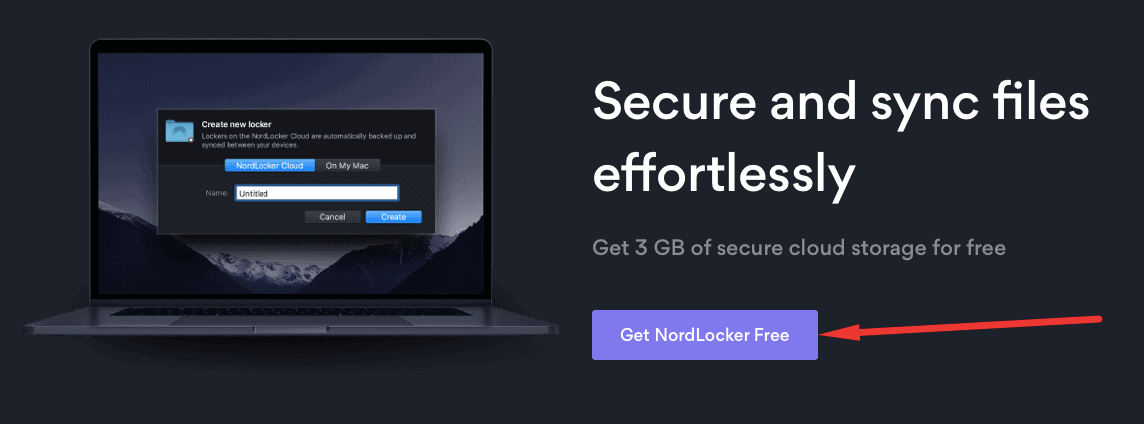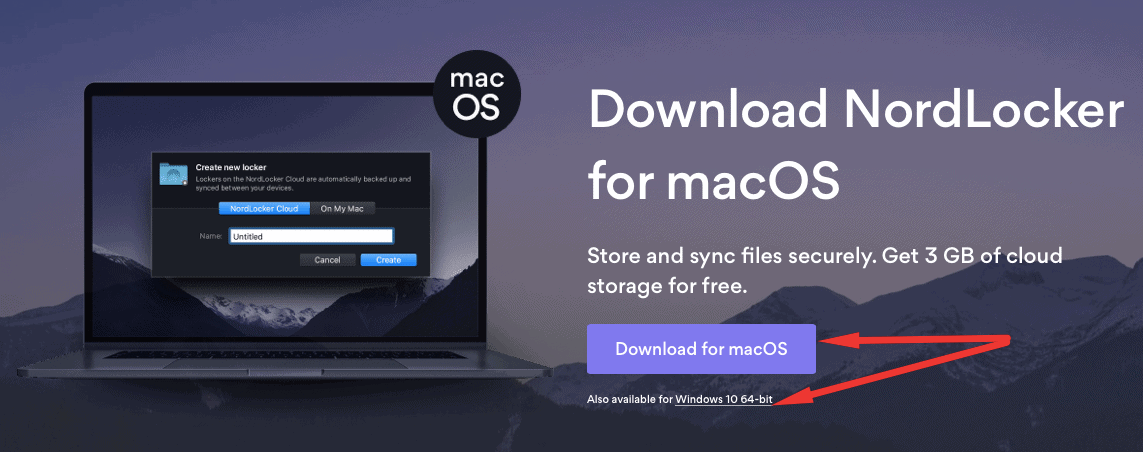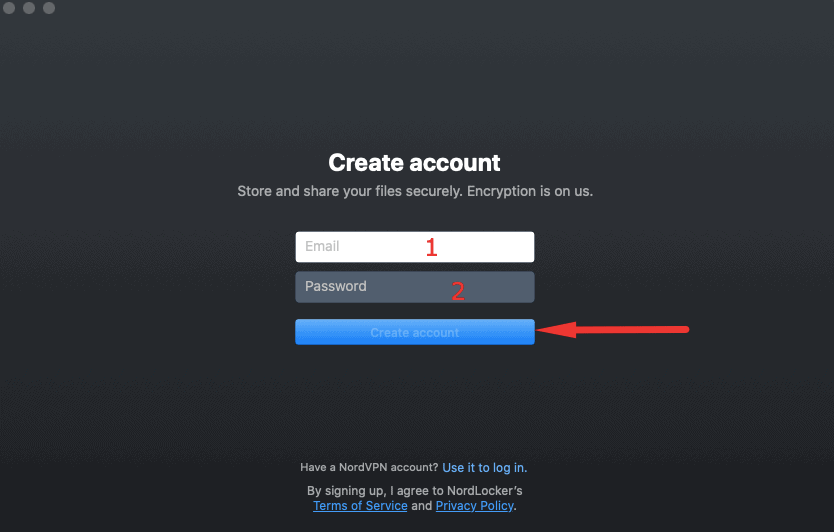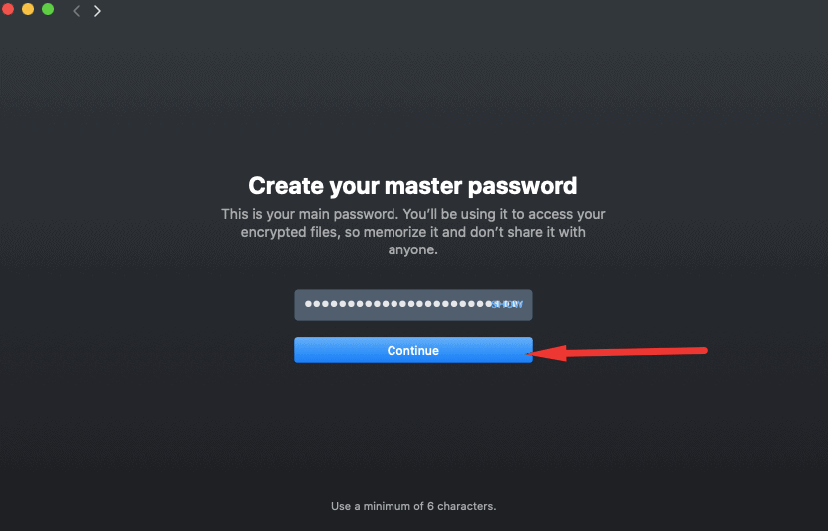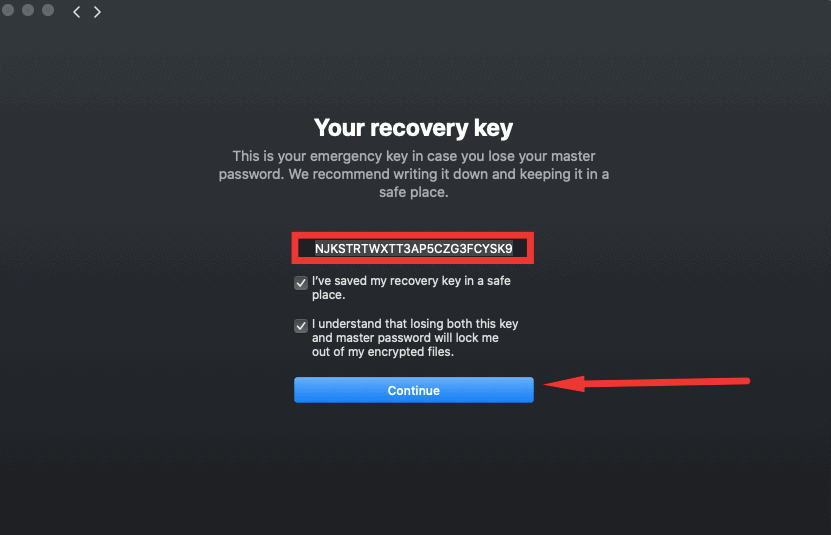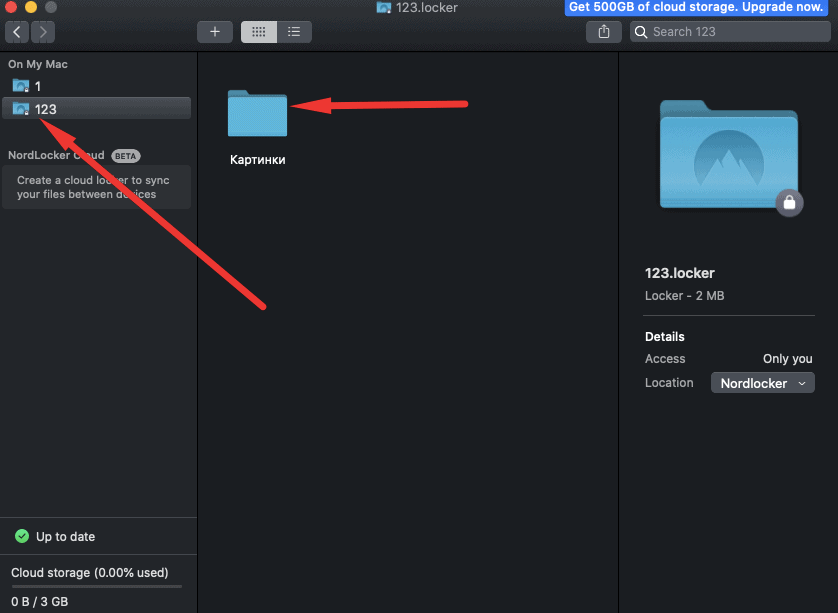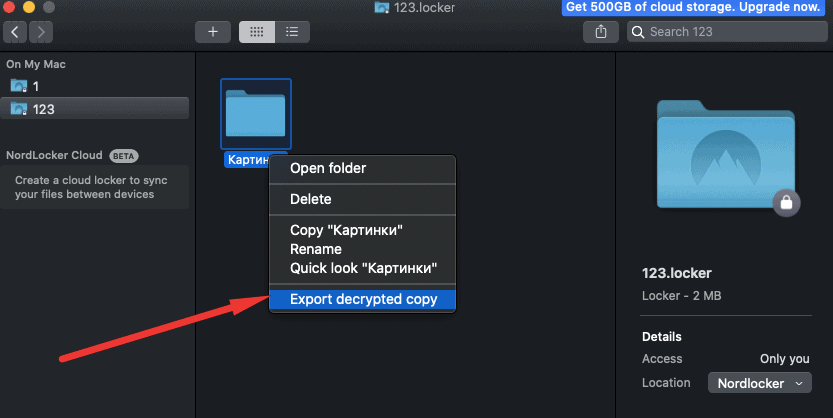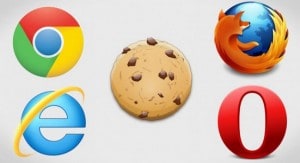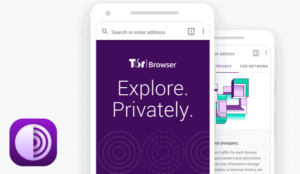В вопросах безопасности информации лучше переусердствовать, чем проявлять чрезмерную беспечность, поэтому многие пользователи ПК используют не только традиционные методы защиты данных, но и прибегают к шифрованию информации.
Современный рынок программ, которые его выполняют, представлен большим ассортиментом. Но действительно надежных и безопасных среди них не так много. NordLocker – один из популярных сервисов для шифрования, подробности о котором я расскажу далее в статье.
Содержание
Что такое NordLocker, отзывы
В статьях своего блога я уже рассказывал о таком ВПН-сервисе, как NordVPN. Кроме того, что компания предлагает безопасный выход в сеть под различными IP-адресами, у нее есть и другие разработки. В частности, отличная программа для шифрования информации под названием NordLocker. Приложение работает на Windows и Mac, и позволяет обеспечить максимальную безопасность для важных данных.
Функционал приложения настолько прост, что пользователю не требуется иметь какие-либо специальные знания и умения. После установки в пару кликов вы сможете осуществлять шифрование данных – достаточно перетащить необходимые файлы в специальную папку, доступ к которой будет открываться только по специальному паролю.
Зашифрованные файлы можно отправлять в облачные хранилища и предоставлять отдельным пользователям доступ к ним. Или же передавать зашифрованную информацию прямо в приложении. Таким образом, NordLocker, отзывы о котором в сети исключительно положительные, обеспечивает полную защиту от взлома, слежки и сбора данных.
Если вы, загружая данные в облако или передавая их другим пользователям, волнуетесь, чтобы к информации не получили доступ третьи стороны, то программа NordLocker станет отличным помощником в решении этой проблемы.
Преимущества и особенности
- Зашифровать можно абсолютно любую информацию, так как приложение поддерживает различные форматы файлов.
- Для шифрования используются современные алгоритмы симметричного шифрования AES-256.
- Шифровать можно файлы, которые хранятся на вашем ПК или в облачном хранилище.
- Получить доступ к файлам можно на различных устройствах – вам лишь необходимо зайти через приложение в свою учетную запись.
- Круглосуточная служба поддержки работает без выходных и осуществляет своевременную консультацию пользователей.
- Протестировать программу можно без оплаты – для этого предоставляется возможность зашифровать до 3 Гб информации без оплаты.
- При покупке подписки на NordLocker на более длительный срок можно получить хорошую скидку. Приобретение платной версии программы на месяц обойдется в 7.99$, а покупка сразу на год позволит сэкономить и платить в месяц всего 3.99$.
Недостатки NordLocker
К недостаткам приложения NordLocker я бы отнес, что потеряв свой секретный ключ, вы теряете доступ к своим файлам. Без этого ключа никак нельзя расшифровать информацию, а восстановить его при потере нельзя, так как программа не передает на свой сервер эту информацию.
Это с одной стороны плюс, ведь ваши данные действительно остаются конфиденциальными. Но с другой стороны, в определенных ситуациях потеря ключа может вызвать серьезные проблемы, решить которые будет невозможно.
Кроме этого, чтобы пользоваться программой на полную, придется заглянуть в кошелек. NordLocker предоставляется бесплатно только при шифровании до 3 Гб – это также можно считать недостатком программы.
В то же время, нужно понимать, что ничего не бывает абсолютно бесплатно. И даже используя так называемые «бесплатные» приложения, вы платите просмотром рекламы или своей безопасностью. Гораздо лучше оплатить относительно небольшую сумму за NordLocker, чтобы спать спокойно и понимать, что вы действительно надежно защитили важную для вас информацию.
Инструкция по работе с NordLocker
Приложение NordLocker, отзывы о котором вы уже узнали в начале статьи, можно установить на ваш ПК на операционную систему Windows или Mac. При этом сразу необязательно покупать лицензию, вы можете для начала протестировать бесплатную версию. И продолжить пользоваться ей, либо для шифрования больших файлов купить лицензию.
Установка
Установка начинается со скачивания программы, сделать это можно на официальном сайте NordLocker, где прямо на главной необходимо нажать кнопку «Get NordLocker Free».
На следующей странице у вас будет возможность выбрать версию для скачивания под ваше устройство. Если ваш ПК работает на macOS, то для скачивания жмем кнопку «Download for macOS», если на Windows, то у вас будет написано «Download for Windows».
Начнется загрузка, которая займет минимум времени, после чего кликаем на загруженный файл для его установки.
При первом запуске программы вам будет предложено пройти регистрацию аккаунта. Для этого нужно указать адрес электронной почты и пароль, после чего жмем кнопку «Create account».
На указанный адрес почты будет отправлен верификационный код, копируем его с письма и вставляем в соответствующую строку приложения. После этого жмем кнопку «Continue».
Далее будет предложено придумать мастер-пароль, который должен состоять как минимум из 6 символов. Задаем пароль, жмем кнопку «Continue» и повторяем его второй раз.
После этого вам будет предложен секретный ключ, который нужно скопировать и сохранить в надежном месте. Ниже ставим галочки и жмем кнопку «Continue».
Зачем пользователю столько ключей и паролей? Пароль и мастер-пароль обеспечивают безопасность вашей учетной записи. А секретный ключ – информация, которой владеете только вы. Всё это необходимо надежно сохранить, чтобы не потерять важную для вас информацию.
Шифрование данных
Шифрование данных элементарно простое, никаких особых знаний и умений для этого не потребуется.
После запуска программы вам будет предложено создать отдельную папку для хранения зашифрованных файлов – таких папок под названием «locker» у вас может быть сколько угодно. Для их создания жмем кнопку с изображением «+», как это показано на скриншоте. Далее указываем имя папки и жмем кнопку «Create».
После создания отдельных папок вы можете открывать их в один клик и перетаскивать сюда файлы, которые необходимо зашифровать. Как только файл окажется в папке программы, он автоматически будет зашифрован.
Кликнув правой кнопкой на папку хранилища, вы можете выполнять дополнительные действия – открывать, удалять, копировать, переименовывать хранилище и т.д.
Обратите внимание, что если вы копируете файл и вставляете его, а не перетаскиваете в хранилище, то не забудьте удалить оригинал с вашего ПК. Ведь вне программы он останется в незашифрованном виде.
Расшифровка
Точно так же просто, как зашифровать, файлы можно расшифровать и сохранить обратно на ваш ПК. Для этого выбираем необходимую папку в NordLocker, кликаем правой кнопкой и выбираем самый последний пункт в списке действий – «Export decrypted copy».
Далее просто остается указать путь сохранения файла на ПК, после чего он будет успешно расшифрован. Зашифрованная версия все так же останется в NordLocker, откуда вы ее можете просто удалить.
Резюме
NordLocker – максимально простая и удобная программа, которая обеспечивает высокий уровень надежности шифрования ваших данных.
Особенность программы в том, что разработчики постарались сделать ее доступной для каждого. Независимо от того, насколько вы опытный пользователь ПК, вы без проблем сможете шифровать свои файлы, отправлять их в облако и предоставлять к ним доступ другим пользователям. При этом вы можете быть полностью уверены, что злоумышленники не смогут получить доступ к вашей зашифрованной информации.
Большое преимуществом программы и в том, что она не окажет существенной нагрузки на ваш кошелек – NordLocker можно использовать бесплатно при шифровании до 3 Гб. Ну а при платном использовании программы можно получить существенные скидки при покупке лицензии на длительный период.
Создатель блога. Частный инвестор. Зарабатывает в высокодоходных инвестиционных проектах и криптовалютах с 2014 года. Консультирует партнеров. Присоединяйтесь в телеграм канал блога и наш чатик.